Cách ngừng quảng cáo xuất hiện trên iPhone hiệu quả
Nội dung bài viết
Những người thường xuyên sử dụng ứng dụng và lướt web trên iPhone chắc chắn đã từng gặp phải những quảng cáo gây phiền toái. Trong bài viết này, Tripi.vn sẽ chỉ cho các bạn cách chặn quảng cáo trên iPhone dễ dàng và hiệu quả thông qua ứng dụng Adblock Mobile.

Hướng dẫn cách tắt quảng cáo trên iPhone, iPad một cách nhanh chóng và đơn giản
Để ngừng quảng cáo trên iPhone khi sử dụng các ứng dụng hoặc duyệt web, hãy làm theo các bước sau đây:
Bước 1: Tải ứng dụng Adblock Mobile cho iPhone từ địa chỉ sau: Tải Adblock Mobile.
Bước 2: Sau khi cài đặt xong, mở ứng dụng Adblock Mobile để bắt đầu cài đặt chặn quảng cáo trên iPhone, iPad.
Bước 3: Khi lần đầu sử dụng, bạn sẽ phải xác nhận các tính năng của Adblock Mobile bằng cách nhấn Get Started và Next để tiếp tục.
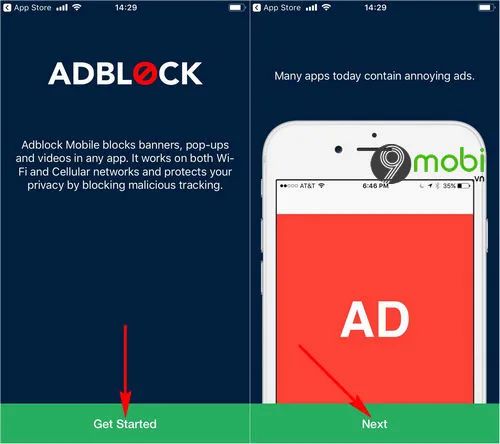
Bước 4: Tiếp theo, chọn Awsome để truy cập vào giao diện chính của ứng dụng. Sau đó, nhấn Enable AdBlock để bắt đầu quá trình chặn quảng cáo trên iPhone và iPad.

Để chặn quảng cáo trên iPhone và iPad, hệ thống sẽ yêu cầu cấp quyền truy cập vào máy chủ VPN. Hãy chọn Cho phép (Allow) để tiếp tục.

Ngay lập tức, màn hình iPhone sẽ chuyển sang giao diện xanh khi tính năng chặn quảng cáo trên iPhone và iPad được kích hoạt.
Lưu ý: Bạn có thể mở Adblock mỗi tuần để kiểm tra các ứng dụng có quảng cáo xuất hiện thường xuyên.
Cách tắt quảng cáo trên Safari cho iPhone, iPad một cách hiệu quả và đơn giản.
Ngoài việc chặn quảng cáo trong các ứng dụng, bạn còn có thể tùy chỉnh để loại bỏ quảng cáo khi duyệt web trên trình duyệt Safari trên iPhone, iPad như sau:
Bước 1: Từ giao diện chính của ứng dụng AdBlock Mobile, nhấn vào biểu tượng "i" ở góc trên bên trái màn hình. Sau đó, chọn mục Instructions như hình dưới.

Bước 2: Để chặn quảng cáo trên Safari, nhấn vào mục Get Started. Hệ thống sẽ chuyển hướng bạn đến Cài đặt iPhone, nơi bạn cần tìm và chọn biểu tượng trình duyệt Safari.

Bước 3: Tiếp theo, tìm và chọn mục Trình chặn nội dung trong menu của Safari. Khi đó, bạn có thể kích hoạt tính năng AdBlock để bắt đầu chặn quảng cáo trên Safari của iPhone, iPad.

Như vậy, chúng ta đã cùng khám phá cách sử dụng AdBlock Mobile để chặn quảng cáo trên iPhone, iPad. Hy vọng bài viết này giúp bạn loại bỏ những quảng cáo gây phiền phức trong quá trình sử dụng thiết bị.
https://Tripi.vn/cach-chan-quang-cao-hien-thi-tren-iphone-23371n.aspx
Thêm vào đó, Tripi.vn cũng mời bạn tham khảo cách chặn quảng cáo trên Smart TV. Đây là vấn đề mà nhiều độc giả đã thắc mắc và gửi yêu cầu giải đáp. Nếu bạn có câu hỏi nào về việc sử dụng thiết bị, đừng ngần ngại để lại bình luận dưới bài viết, Tripi.vn sẽ nhanh chóng cung cấp câu trả lời phù hợp.







